Как автоматически пронумеровать или перенумеровать после фильтрации в Excel?
Как всем известно, после фильтрации данных, содержащих список порядковых номеров, номера строк на листе будут отображаться так же, как и исходные номера, они не перенумеровываются автоматически. Однако иногда требуется перенумеровать строки последовательно в отфильтрованном листе, как показано на следующих скриншотах. В этой статье я расскажу, как автоматически пронумеровать или перенумеровать после фильтрации в Excel.
Автоматическая нумерация или перенумерация после фильтрации с помощью кода VBA
Автоматическая нумерация или перенумерация после фильтрации с помощью Kutools для Excel
 |  |
Автоматическая нумерация или перенумерация после фильтрации с помощью кода VBA
В режиме фильтрации вы не можете использовать маркер автозаполнения для заполнения числовой последовательности, вам придется вводить числа по одному. Но это будет утомительно и отнимет много времени, если потребуется перенумеровать множество ячеек. Здесь я представлю код VBA для решения этой задачи.
1. Удерживайте клавиши ALT + F11, и откроется окно Microsoft Visual Basic for Applications.
2. Нажмите Вставить > Модуль и вставьте следующий макрос в окно Модуля.
Код VBA: Автоматическая нумерация или перенумерация после фильтрации
Sub Renumbering()
'Updateby Extendoffice
Dim Rng As Range
Dim WorkRng As Range
On Error Resume Next
xTitleId = "KutoolsforExcel"
Set WorkRng = Application.Selection
Set WorkRng = Application.InputBox("Range", xTitleId, WorkRng.Address, Type: = 8)
Set WorkRng = WorkRng.Columns(1).SpecialCells(xlCellTypeVisible)
xIndex = 1
For Each Rng In WorkRng
Rng.Value = xIndex
xIndex = xIndex + 1
Next
End Sub
3. После вставки кода нажмите клавишу F5, чтобы запустить этот код, и появится диалоговое окно с напоминанием выбрать диапазон ячеек, которые вы хотите автоматически пронумеровать или перенумеровать строки, см. скриншот:
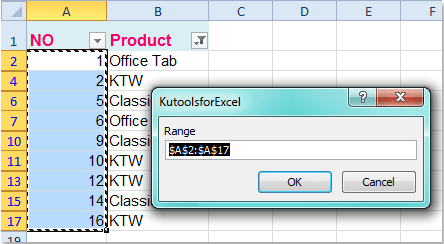
4. Затем нажмите OK, и выбранный диапазон ячеек будет перенумерован последовательно, как показано на скриншоте ниже:

Примечание: Этот код уничтожит исходные порядковые номера строк при отмене функции фильтрации. Поэтому необходимо заранее создать резервную копию ваших данных.
Автоматическая нумерация или перенумерация после фильтрации с помощью Kutools для Excel
Если вы установили Kutools для Excel, с его мощной функцией Вставить номер последовательности, вы сможете быстро и легко вставить порядковые номера только в отфильтрованные данные.
После установки Kutools для Excel выполните следующие действия:
1. Выберите ячейки, которые вы хотите перенумеровать для отфильтрованных данных.
2. Затем нажмите Kutools > Вставить > Вставить номер последовательности, см. скриншот:

3. Затем в появившемся диалоговом окне Вставить номер последовательности нажмите кнопку Создать, см. скриншот:
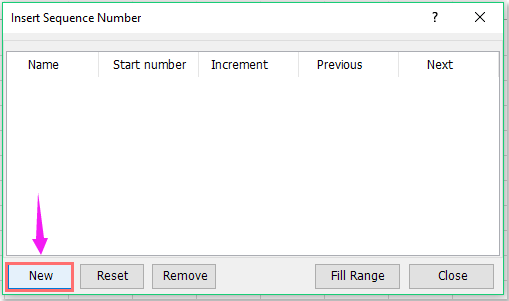
4. И затем создайте список последовательных номеров, как вам нужно, в нижнем левом разделе, см. скриншот:

5. После настройки последовательности нажмите кнопку Добавить, и элемент последовательности будет добавлен в диалоговое окно, см. скриншот:
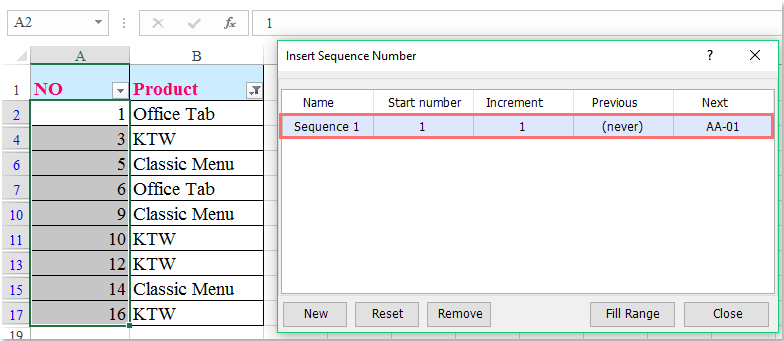
6. Затем нажмите Заполнить диапазон, и отфильтрованные данные будут немедленно перенумерованы. См. скриншот:
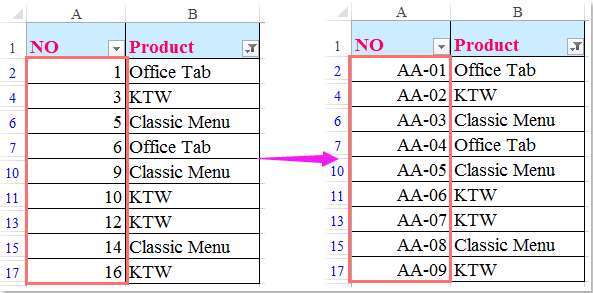
Скачайте и попробуйте Kutools для Excel прямо сейчас!
Демонстрация: Автоматическая нумерация или перенумерация после фильтрации с помощью Kutools для Excel
Связанная статья:
Как автоматически пронумеровать объединенные ячейки в Excel?
Лучшие инструменты для повышения продуктивности в Office
Повысьте свои навыки работы в Excel с помощью Kutools для Excel и ощутите эффективность на новом уровне. Kutools для Excel предлагает более300 расширенных функций для повышения производительности и экономии времени. Нажмите здесь, чтобы выбрать функцию, которая вам нужнее всего...
Office Tab добавляет вкладки в Office и делает вашу работу намного проще
- Включите режим вкладок для редактирования и чтения в Word, Excel, PowerPoint, Publisher, Access, Visio и Project.
- Открывайте и создавайте несколько документов во вкладках одного окна вместо новых отдельных окон.
- Увеличьте свою продуктивность на50% и уменьшите количество щелчков мышью на сотни ежедневно!
Все надстройки Kutools. Один установщик
Пакет Kutools for Office включает надстройки для Excel, Word, Outlook и PowerPoint, а также Office Tab Pro — идеально для команд, работающих в разных приложениях Office.
- Комплексный набор — надстройки для Excel, Word, Outlook и PowerPoint плюс Office Tab Pro
- Один установщик, одна лицензия — настройка занимает считанные минуты (MSI-совместимо)
- Совместная работа — максимальная эффективность между приложениями Office
- 30-дневная полнофункциональная пробная версия — без регистрации и кредитной карты
- Лучшее соотношение цены и качества — экономия по сравнению с покупкой отдельных надстроек